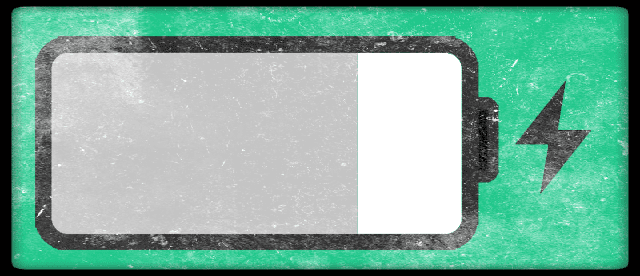Αρκετοί αναγνώστες αναφέρουν ένα πρόβλημα με το iPad Air να φορτίζει αργά ή καθόλου, ειδικά το Air 2. Και μερικές φορές εμφανίζει ακόμη και ένα μήνυμα "Δεν φορτίζεται". Οι χρήστες αναφέρουν περαιτέρω ότι δεν μπορούν να φορτίσουν πλήρως τα iPad τους ακόμη και αφού αφήσουν τη συσκευή στην πρίζα κατά τη διάρκεια της νύχτας.
Επομένως, εάν αντιμετωπίζετε προβλήματα με τη φόρτιση του iPad σας ή εάν το iPad Air φορτίζεται αργά, ακολουθούν ορισμένες συμβουλές και βήματα που θα σας βοηθήσουν να διορθώσετε αυτό το πρόβλημα.
Περιεχόμενα
- Σχετικά Άρθρα
- Γρήγορες συμβουλές
- Προβλήματα φόρτισης του iPad Air ή άλλου μοντέλου iPad
- Ρίξτε μια ματιά στον φορτιστή του iPad σας
- Ελέγξτε ορισμένες ρυθμίσεις iPad
- Επαναφορά στο iTunes ή στο Finder
- Για πιο γρήγορη φόρτιση
- Αντικαταστήστε την μπαταρία του iPad
-
Περίληψη
- Σχετικές αναρτήσεις:
Σχετικά Άρθρα
- Το iPad Pro μου δεν φορτίζεται όταν είναι συνδεδεμένο! Πώς μπορώ να το διορθώσω;
- Το iPhone δεν φορτίζεται; Προβλήματα Lightning Port; Διορθώσετε
- Γιατί το ποσοστό της μπαταρίας του iPhone ή του iPad σας εκτινάσσεται
- Η μπαταρία του iPhone σας υποβαθμίζεται κανονικά; Εδώ είναι Τι πρέπει να γνωρίζετε
- Το iPad μου δεν θα ενεργοποιηθεί: Πώς να διορθώσετε μια νεκρή συσκευή
Γρήγορες συμβουλές 
Ακολουθήστε αυτές τις γρήγορες συμβουλές για να διορθώσετε ένα iPad που δεν φορτίζεται
- Πάντα να ενημερώνεστε στην πιο πρόσφατη έκδοση iOS, ακόμα κι αν πρόκειται για μικρή ενημέρωση. Μπορεί να υπάρχει μια ενημέρωση λογισμικού εκεί που λύνει το πρόβλημά σας. Αλλά θυμηθείτε να backup πρώτα πριν από οποιαδήποτε ενημέρωση iOS!
- Βεβαιωθείτε ότι χρησιμοποιείτε φορτιστή iPad και όχι μικρότερο φορτιστή iPhone – ένας φορτιστής iPhone μπορεί να λειτουργήσει, αλλά μπορεί επίσης να οδηγήσει σε αυτό το μήνυμα. Ακόμα κι αν λειτουργεί ένας φορτιστής iPhone, είναι πολύ πιο αργός κύκλος φόρτισης
- Βεβαιωθείτε ότι το καλώδιο σας εφαρμόζει άνετα στις θύρες τόσο του iPad (iPhone ή iPod) όσο και του φορτιστή
- Εάν συνδέσετε το καλώδιο στη συσκευή σας, αλλά όχι στον φορτιστή (ή ο φορτιστής δεν είναι συνδεδεμένος σε πηγή τροφοδοσίας), μπορεί να δείτε αυτό το μήνυμα. Ελέγξτε όλες τις συνδέσεις σας!
- Καθαρίστε τη θύρα Lightning. Αυτό που κολλάει εκεί είναι μερικές φορές πολύ περίεργο! Το Lint είναι το πιο κοινό, αλλά πολλά άλλα σκουπίδια μπαίνουν σε αυτή τη μικρή σύνδεση. Χνούδια και άλλες βρωμιές στη θύρα σας σπάνε την επαφή με το φορτιστή και το iPad ή το iDevice σας. Φροντίστε λοιπόν να καθαρίσετε τη θύρα Lightning
- Μην διπλώνετε τα καλώδιά σας - απλώς μην τα διπλώνετε. Τυλίξτε τα σε κύκλο ή οβάλ, πολύ απαλά και ακολουθώντας τη φυσική τοποθέτηση των καλωδίων. Μην πιέζετε ένα καλώδιο να λυγίσει με τρόπο που δεν θέλει.
- Δοκιμάστε άλλη πρίζα ή θύρα. Μην ξοδεύετε πολύ χρόνο στην αντιμετώπιση προβλημάτων της συσκευής σας όταν μπορεί να είναι απλώς μια προβληματική θύρα ή πρίζα
- Δοκιμάστε ένα άλλο καλώδιο φόρτισης. Αυτά τα καλώδια είναι επιρρεπή σε αστοχία, φθορά και φυσικά ζημιές λόγω κατοικίδιων ζώων, παρασίτων, παιδιών, ακόμη και εμάς των ενηλίκων (όχι εσκεμμένα, φυσικά!)
Προβλήματα φόρτισης του iPad Air ή άλλου μοντέλου iPad
Αντιμετωπίζετε προβλήματα με τη φόρτιση του iPad Air παρά το γεγονός ότι είναι συνδεδεμένο απευθείας στην πρίζα;
Ελέγξτε τα καλώδια, τους προσαρμογείς, ακόμη και την ίδια την πρίζα για να αποκλείσετε ότι δεν έχετε πρόβλημα με αυτά. Βεβαιωθείτε ότι το καλώδιο σας είναι ασφαλές και στα δύο άκρα και εφαρμόζει σφιχτά στις θύρες. Το πρόβλημα μπορεί να ΜΗΝ είναι το iPad ή η μονάδα φόρτισης (αν και μπορεί να είναι το καλώδιο.)

Στη συνέχεια, ελέγξτε τις πρίζες σας. Ενεργοποιήστε τυχόν διακόπτες τοίχου που μπορεί να ελέγχουν μια πρίζα. Και ελέγξτε εάν ο διακόπτης κυκλώματος ή η ασφάλεια είναι άθικτος και ότι καμία πρίζα GFCI που ελέγχει το κύκλωμα διακλάδωσης δεν έχει απενεργοποιηθεί.
Τέλος, ελέγξτε τις πρίζες σας με ένα βολτόμετρο ή πολύμετρο - είναι σχετικά φθηνές. Υπάρχουν ακόμη και εφαρμογές που μετατρέπουν τη συσκευή σας iOS (iPad, iPhone, iPod Touch) σε ψηφιακό πολύμετρο!
Μόλις αποκλείσετε προβλήματα με την πηγή ρεύματος (πρίζες), ΤΟΤΕ ελέγξτε για άλλα ζητήματα.
Ρίξτε μια ματιά στον φορτιστή του iPad σας
- Βεβαιωθείτε ότι χρησιμοποιείτε τον αρχικό φορτιστή iPad που συνοδεύει τη συσκευή για φόρτιση. Θα πρέπει να χρησιμοποιήσετε το παρεχόμενο βύσμα βάσης που συνοδεύει το iPad σας και να το φορτίσετε με τον φορτιστή τοίχου για να έχετε τα καλύτερα αποτελέσματα.
- Εάν αυτό δεν είναι διαθέσιμο, χρησιμοποιήστε φορτιστή iPad επώνυμα της Apple («γνήσιο» προσαρμογέα Apple) και όχι μάρκα τρίτου μέρους.
- Ρωτήστε έναν φίλο εάν μπορείτε να χρησιμοποιήσετε το φορτιστή του ή να επισκεφτείτε ένα Apple Store
- Βεβαιωθείτε ότι το καλώδιο είναι επίσης μάρκας Apple
- Εάν αυτό δεν είναι διαθέσιμο, χρησιμοποιήστε φορτιστή iPad επώνυμα της Apple («γνήσιο» προσαρμογέα Apple) και όχι μάρκα τρίτου μέρους.
- Φορτίστε το iPad σας χρησιμοποιώντας τη μονάδα φόρτισης και συνδέετε πάντα τον φορτιστή σε ένα αξιοπρεπές προστατευτικό από υπέρταση, ποτέ απευθείας στον τοίχο, αν είναι δυνατόν.
- Οι περισσότερες θύρες USB δεν παρέχουν αρκετή ισχύ για να φορτίσετε τα iPad και τα iPad Air σας
- Εάν το USB είναι η μόνη σας επιλογή, φροντίστε να φορτίζετε μέσω θύρας USB 2.0 ή νεότερης
- Εάν φορτίζετε μέσω USB, βεβαιωθείτε ότι ο υπολογιστής σας είναι επί κατά τη φόρτιση του iPad ή οποιουδήποτε iDevice.
- Εάν συνδέσετε το iPad σε έναν υπολογιστή που είναι μακριά από ή στον ύπνο ή αναμονή κατάσταση, η μπαταρία του iPad συνεχίζει να εξαντλείται
- Μην χρησιμοποιείτε φορτιστή iPhone, εάν έχετε iPhone. Οι φορτιστές iPhone δεν έχουν σχεδιαστεί για να φορτίζουν iPad ή iPad Air. Το iPad απαιτεί υψηλότερο ρεύμα για βέλτιστη φόρτιση
- Εάν αγοράσατε το iPad σας σε διαφορετική χώρα και λάβατε το τροφοδοτικό αυτής της χώρας, αγοράστε νέο φορτιστή για τις προδιαγραφές ισχύος της χώρας σας από την Apple («γνήσιος» προσαρμογέας Apple)

Ελέγξτε ορισμένες ρυθμίσεις iPad
- Επανεκκινήστε το iPad.
- Σε iPad χωρίς κουμπί Home και iPhone X ή μεταγενέστερα: πατήστε παρατεταμένα το κουμπί Side/Top/Power και ένα από τα δύο κουμπιά έντασης ήχου μέχρι να εμφανιστεί το ρυθμιστικό.
- Σε iPad ή iPhone με κουμπί Home και iPod Touch: πατήστε παρατεταμένα το κουμπί Side/Top/Power μέχρι να εμφανιστεί το ρυθμιστικό
- Σύρετε το ρυθμιστικό για να απενεργοποιήσετε τη συσκευή και μετά την απενεργοποίηση της συσκευής, πατήστε και κρατήστε πατημένο το κουμπί Side/Top/Power ξανά μέχρι να δείτε το λογότυπο της Apple.
- Με iOS 11 και νεότερη έκδοση, κάντε επανεκκίνηση χρησιμοποιώντας Ρυθμίσεις > Γενικά > Τερματισμός λειτουργίας

- Το πρόβλημά σας μπορεί να είναι πρόβλημα λογισμικού, επομένως ας κάνουμε επανεκκίνηση της συσκευής σας.
- Σε iPad χωρίς κουμπί Home και iPhone 8 ή νεότερη έκδοση: Πατήστε και αφήστε γρήγορα το κουμπί αύξησης της έντασης ήχου. Πατήστε και αφήστε γρήγορα το κουμπί Μείωση έντασης. Στη συνέχεια, πατήστε και κρατήστε πατημένο το κουμπί Side/Top/Power μέχρι να επανεκκινηθεί η συσκευή.
- Σε iPhone 7 ή iPhone 7 Plus: Πατήστε παρατεταμένα και τα δύο κουμπιά Side και Volume Down για τουλάχιστον 10 δευτερόλεπτα, μέχρι να δείτε το λογότυπο της Apple.

- Σε iPhone 6s και παλαιότερες εκδόσεις, iPad με κουμπί Home ή iPod touch: Πατήστε παρατεταμένα και τα δύο κουμπιά Home και Top (ή Side) για τουλάχιστον 10 δευτερόλεπτα, μέχρι να δείτε το λογότυπο της Apple.
- Επαναφέρετε τις ρυθμίσεις του iPad σας πατώντας Ρυθμίσεις > Γενικά > Επαναφορά όλων των ρυθμίσεων.

Η επιλογή της επαναφοράς όλων των ρυθμίσεων δεν θα πρέπει να διαγράψει κανένα περιεχόμενο από τη συσκευή σας. - Αυτός ο τύπος επαναφοράς είναι συνήθως η τελευταία λύση, καθώς επαναφέρει όλες τις εξατομικευμένες λειτουργίες σας στις εργοστασιακές προεπιλογές
- Επαναφέρει επίσης τις προεπιλεγμένες ρυθμίσεις στις Ρυθμίσεις, συμπεριλαμβανομένων των ειδοποιήσεων, των ειδοποιήσεων, της φωτεινότητας και των ρυθμίσεων ρολογιού, όπως ξυπνητήρια. Και επαναφέρει όλες τις εξατομικευμένες και προσαρμοσμένες λειτουργίες σας, όπως ταπετσαρίες και ρυθμίσεις προσβασιμότητας, στις εργοστασιακές προεπιλογές.
- Η εκτέλεση αυτής της ενέργειας δεν επηρεάζει κανένα από τα προσωπικά δεδομένα της συσκευής σας, συμπεριλαμβανομένων φωτογραφιών, κειμένων, εγγράφων και άλλων αρχείων
- Πρέπει να επαναδιαμορφώσετε αυτές τις ρυθμίσεις μόλις γίνει επανεκκίνηση του iPhone ή του iDevice
- Σε ορισμένες περιπτώσεις, μπορεί να παρατηρήσετε ότι το iPad σας δεν φορτίζεται μετά τη χρήση του κιτ σύνδεσης κάμερας. Η αποσύνδεση και επανασύνδεση του iPad από τον φορτιστή επιλύει αυτό το πρόβλημα
Επαναφορά στο iTunes ή στο Finder
Εντάξει, στο μεγάλο όπλο διορθώσεις. Εάν τίποτα δεν λειτούργησε μέχρι στιγμής, επαναφέρετε το iPad σας στο iTunes. Επιμείνετε στο iTunes αντί για το iCloud για την επαναφορά.
Συνιστούμε αυτήν τη μέθοδο κυρίως επειδή το iTunes αφαιρεί, επανεγκαθιστά και στη συνέχεια φορτώνει ξανά όλες τις πληροφορίες σας.

Για επαναφορά στο iTunes και στο Finder
- Συνδέστε το iPad σας στο iTunes/Finder
- Κάντε κλικ στην καρτέλα Συσκευή επάνω αριστερά ή στην πλαϊνή γραμμή
- Κάντε κλικ στο Backup
- Περιμένετε να ολοκληρωθεί η δημιουργία αντιγράφων ασφαλείας
- Κάντε κλικ στο Restore
- Περιμένετε να ολοκληρωθεί η επαναφορά
Μόλις το iTunes ή το Finder επαναφέρει πλήρως το iPad σας, δοκιμάστε να δείτε εάν θα αρχίσει να φορτίζεται ξανά. Εάν αυτό δεν έκανε το κόλπο, δηλήρθε η ώρα να επισκεφθείτε ή καλέστε Υποστήριξη Apple.
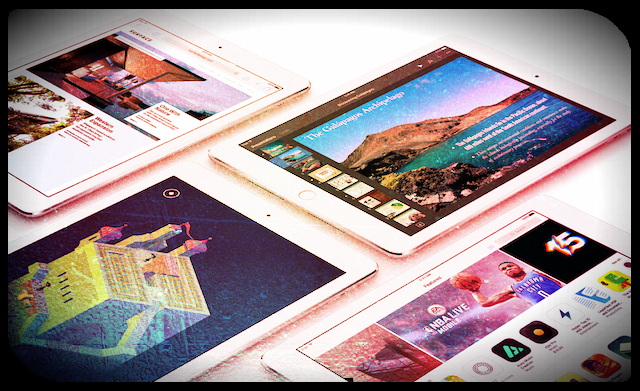
Για πιο γρήγορη φόρτιση
Τα iPad σας φορτίζονται πιο γρήγορα όταν κάνετε τα εξής
- Μειώστε τη φωτεινότητα της οθόνης σας
- Απενεργοποιήστε τη συσκευή σας
- Μη χρησιμοποιείτε τη συσκευή κατά τη φόρτιση
- Μην αφήνετε τη φόρτιση της μπαταρίας να πέσει σε λιγότερο από 5% ΠΟΤΕ
- Προσπαθήστε πάντα να διατηρείτε την μπαταρία σας φορτισμένη μεταξύ 40% και 80%
- Αποφύγετε τις συχνές πλήρεις εκκενώσεις
- Αφαιρέστε τυχόν θήκες κατά τη φόρτιση της μπαταρίας.
- Οι θήκες εμποδίζουν τον επαρκή αερισμό και αυξάνουν τις θερμοκρασίες κατά τη φόρτιση
- Απενεργοποιήστε το Push email και τις ειδοποιήσεις
- Απενεργοποιήστε το WiFi και τα δεδομένα κινητής τηλεφωνίας
Αντικαταστήστε την μπαταρία του iPad
Εάν τίποτα δεν βοηθά την κατάσταση, είναι πιθανό να χρειαστείτε αντικατάσταση μπαταρίας. Κλείστε ένα ραντεβού με ένα Apple Store Genius για να εκτελέσετε μια δοκιμή μπαταρίας και άλλα διαγνωστικά στο iPad σας. 
Εάν η μπαταρία χρειάζεται αντικατάσταση, ελπίζουμε ότι εξακολουθείτε να είστε υπό την εγγύηση ή αγοράσατε το Apple Care+. Χρησιμοποίησε αυτό έλεγχος εγγύησηςr για να επιβεβαιώσετε την κατάσταση εγγύησης της συσκευής σας.
Περίληψη
Εάν χρησιμοποιείτε τον προσαρμογέα τοίχου που παρέχεται από την Apple και συνδέεστε στην πρίζα, όπως συνιστά η Apple, δεν θα πρέπει να λάβετε το μήνυμα "δεν φορτίζεται". Εάν συνδέσετε το iPad σε μια θύρα USB του υπολογιστή σας, ενδέχεται να εξακολουθείτε να βλέπετε το μήνυμα, αλλά το iPad μπορεί να φορτίζεται αν και με πολύ αργό ρυθμό.
Εάν εξακολουθείτε να αντιμετωπίζετε προβλήματα αφού δοκιμάσετε όλα τα παραπάνω, επικοινωνήστε με την Υποστήριξη της Apple ή επισκεφθείτε ένα κατάστημα της Apple.

Με εμμονή με την τεχνολογία από την πρώιμη άφιξη του A/UX στην Apple, ο Sudz (SK) είναι υπεύθυνος για τη διεύθυνση σύνταξης του AppleToolBox. Βρίσκεται έξω από το Λος Άντζελες, Καλιφόρνια.
Η Sudz ειδικεύεται στην κάλυψη όλων των πραγμάτων για το macOS, έχοντας αναθεωρήσει δεκάδες εξελίξεις στο OS X και στο macOS όλα αυτά τα χρόνια.
Σε μια προηγούμενη ζωή, ο Sudz εργάστηκε βοηθώντας εταιρείες του Fortune 100 με τις φιλοδοξίες τους για την τεχνολογία και τον επιχειρηματικό μετασχηματισμό.